SIMフリー端末でdocomo3G(FOMA)の電波が立たないときに確認する設定まとめ

3Gプランの場合、SIMフリーのスマホにSIMを入れただけでは電波が立ちません。
重要な設定を画像付きで説明します。
 ちとせ
ちとせ初期設定に少しコツがあるので、自分用の備忘録でもあります。
わたしはSIMフリーのスマホでドコモの3G(FOMA)プランを使っています。
契約しているプランは「タイプSSバリュー」です。
SPモード(データ通信)は契約していません。
この記事を書いた人の環境
機種:Motorola moto g31
OS:Android11
SIMフリー端末で3Gの電波が立たない理由。
冒頭で3Gプランの場合はSIMフリーのスマホにSIMを入れただけでは電波が立たないと書きました。
大きな理由は、SIMフリー端末のデフォルトの設定が4Gになっていることがほとんどだからです。
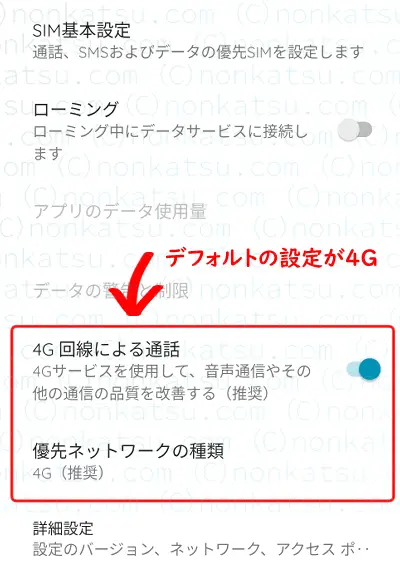
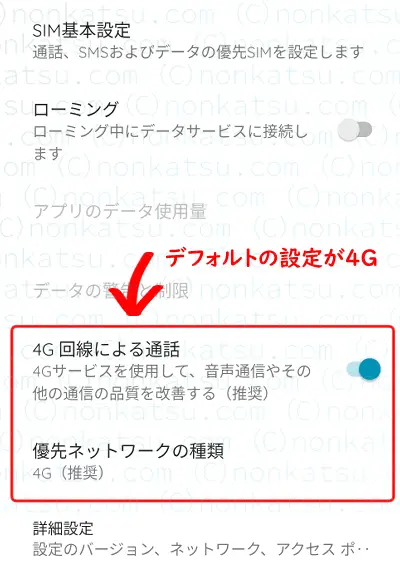



わたしは今までに3回SIMフリースマホの機種変更をしましたが、SIMを入れただけで使えたことはないです。
SIMフリー端末のSIMの設定を3Gにすれば良いのですが、
SPモードの契約をしていない場合は特にSIMの設定を3Gにしただけでは電波は立ちません。
3Gの電波が立たないときに確認すること
SIMフリー端末でドコモ3G(FOMA)の電波が立たないときに確認することは以下です。
【1】4G回線の通話の設定をOFFにする
【2】優先ネットワークを3Gに設定する
【3-a】APNの設定
【3-b】データ通信用のSIMをさす
【4-b】SIMの設定
【1】と【2】はSPモードの契約の有無に左右されない確認項目です。
【3】以降はSPモードの契約ありの場合(a)とSPモードの契約なしの場合(b)で異なります。
【3ーb】以降はSPモードを契約していない場合の最重要項目です。
SPモードの有無に左右されない確認項目
【1】4G回線の通話の設定をOFFにする
【2】優先ネットワークを3Gに設定する
設定の手順をわたしが実際に使っているSIMフリー端末の画面で説明します。
この記事を書いた人の環境
機種:Motorola moto g31
OS:Android11
「設定」をタップして開きます。


「ネットワークとインターネット」をタップして開きます。
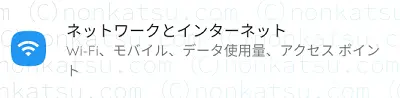
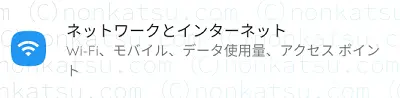
「モバイルネットワーク」をタップして開きます。
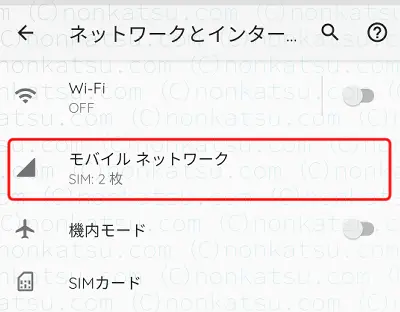
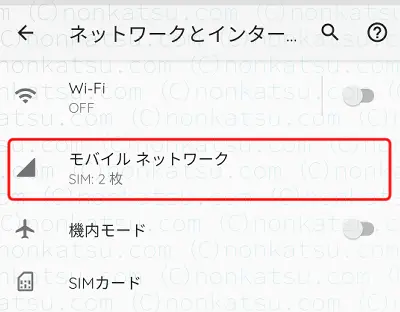
設定するSIMを選びます。
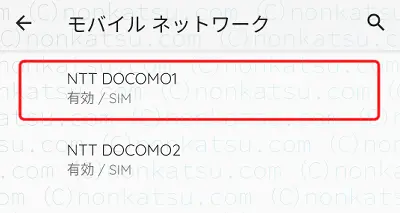
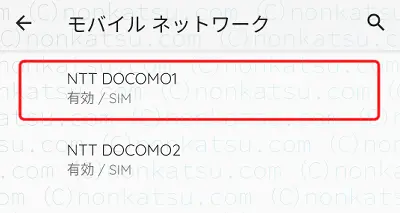
「詳細設定」をタップして開きます。
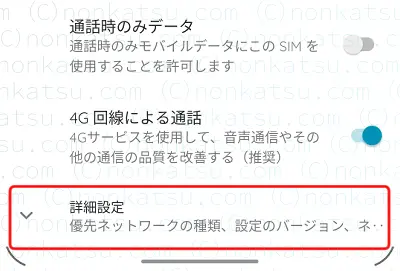
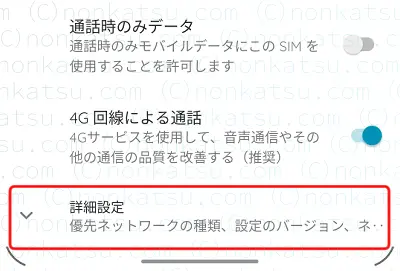
「4G回線による通話」の切替アイコンをタップしてOFFにします。
「優先ネットワークの種類」をタップします。
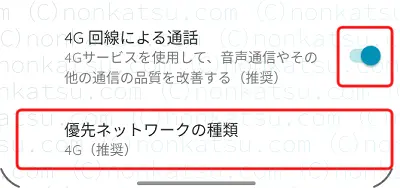
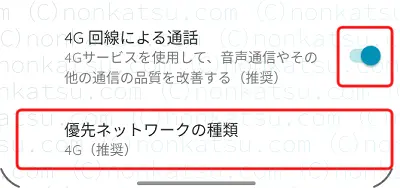
「3G」を選びます。
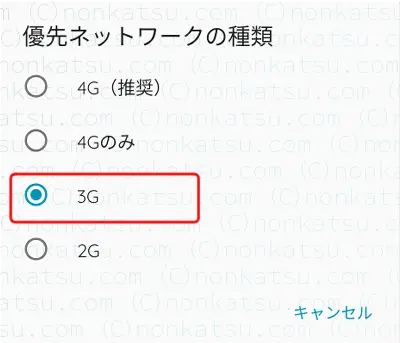
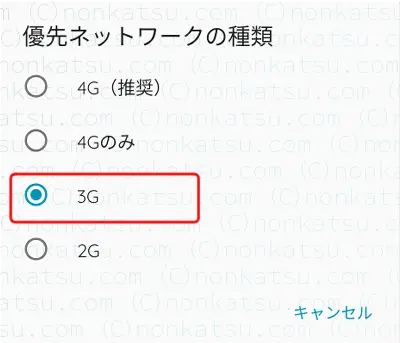
設定後、4G回線による通話はOFFに、有線ネットワークは3Gの表示になります。
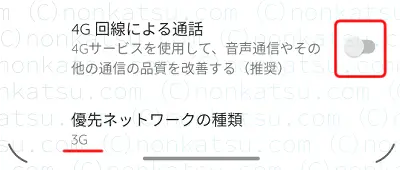
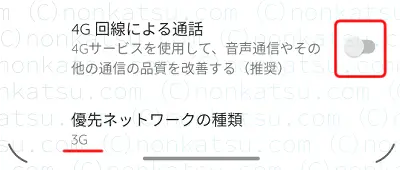



SPモードの有無に左右されない確認項目の設定は以上です。
SPモード契約ありの場合
【3-a】APNの設定
SPモードの契約をしている場合はAPNの設定をします。
ドコモの公式サイトに画像付きの手順があります。
SPモード契約なしの場合
【3-b】データ通信用のSIMをさす
【4-b】SIMの設定。
SPモードの契約をしていない場合はスマホにSIMを2枚以上入れないと電波が立たないです。



端末に複数のSIMが入らない場合はSPモードの契約を追加してSPモード契約ありの場合の設定を試すのがおすすめです。端末を買い替えるより安いと思うので。
端末に入れるSIMの例
・SIM1にドコモ3G(FOMA)のSIM
・SIM2にスマホが認識するSIM
SIM2に「スマホが認識するSIM」と書いた理由は、SIM2に入れるSIMは契約が切れていてもいいからです。
わたしは実際にNUROモバイルのゼロSIMをSIM2に入れています。
NUROモバイルのゼロSIMは2020年8月にサービス終了しました。
もちろん現在ゼロSIMのサービスは使えません。
SIM2に入れるSIMはモバイルデータ通信の設定を割り当てるために使います。
もちろん実際にデータ通信できてもいいですし、データ通信できなくても使えています。



SPモードを契約せずにSIMフリーのスマホを使う場合、モバイルデータ通信の設定を別のSIMに割り当てないと電波が立ちません。SIMが1枚だとSIMの用途を通話のみに設定できないからです。そのため、端末が認識するSIMをもう1枚(契約の有無は問わず)用意してデータ通信用として設定します。データ通信用として設定したSIMがデータ通信できなくてもSIMの用途を分けられれば電波が立ちます。
SIMの設定。
設定の手順ををわたしが実際に使っているSIMフリー端末の画面で説明します。
この記事を書いた人の環境
機種:Motorola moto g31
OS:Android11



SPモードの有無に左右されない確認項目を設定済みの状態で始めます。
「設定」をタップして開きます。


「ネットワークとインターネット」をタップして開きます。
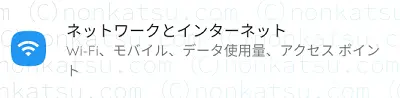
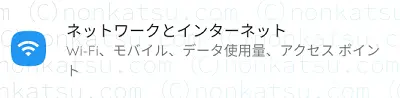
「SIMカード」をタップして開きます。
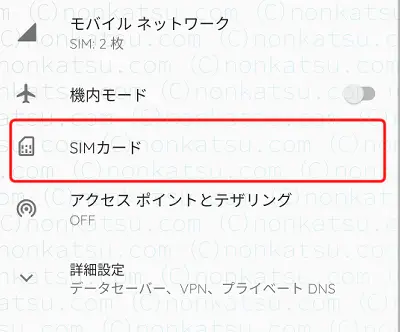
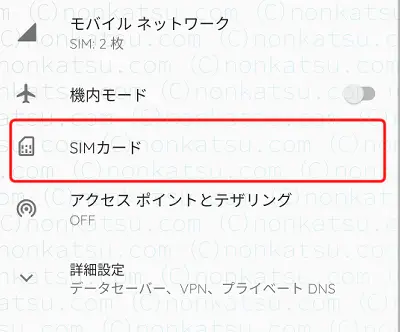
「デュアルSIM使用プロファイル」をタップして開きます。
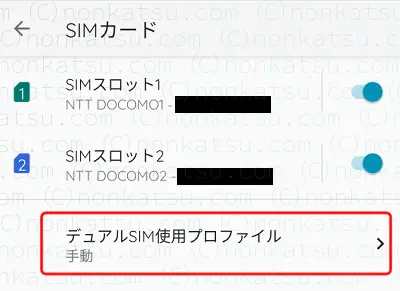
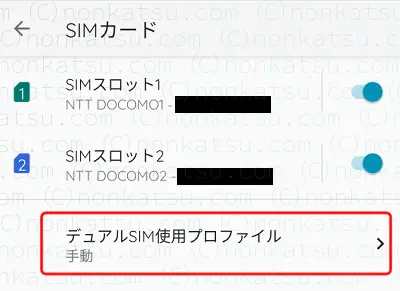
「手動」をタップして設定を進めます。
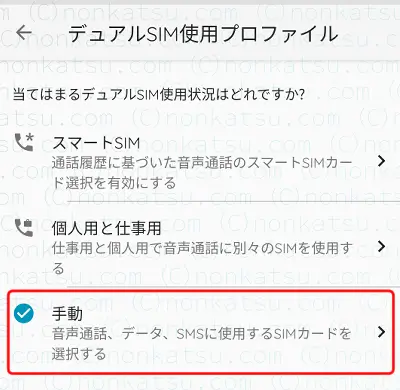
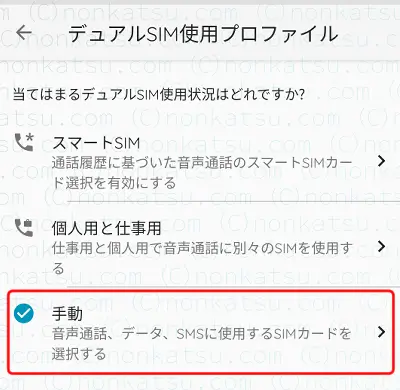
音声通話に使うSIMを設定します。
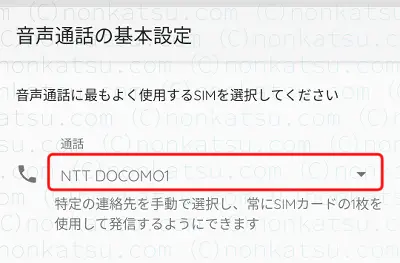
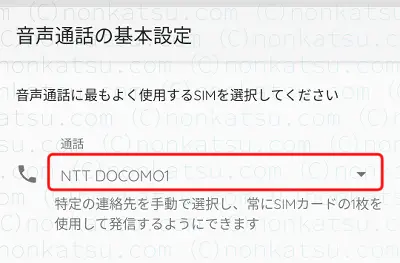



わたしはSPモード契約していないFOMAのSIMを設定しました。
画面右下の「次へ」をタップして設定を進めます。


SIM2の連絡先を聞かれる場合はスキップします。
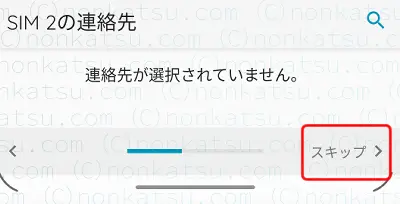
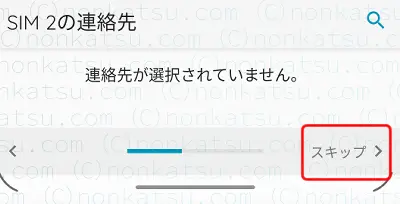



わたしはSIM2を音声通話に使わないので設定をスキップしました。
用途ごとにSIMを割り当てます。
「データ」にはデータ通信用SIMを割り当てます。
「SMS」には音声通話用SIMを割り当てます。
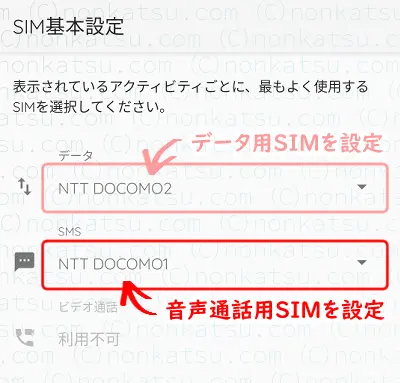
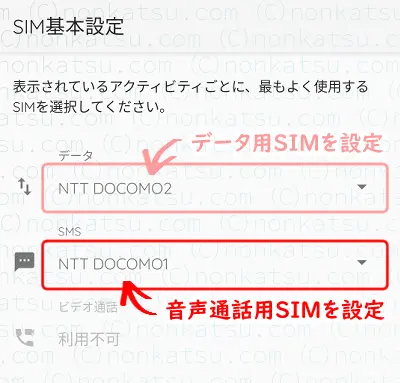



わたしは「データ」にNUROのゼロSIMを、「SMS」にSPモード契約していないFOMAのSIMを割り当てました。
画面右下の「次へ」をタップして設定を進めます。


「SIMのカスタマイズ」は変更しません。
SIM1とSIM2のカスタマイズを画面右下の「次へ」をタップしてスキップします。
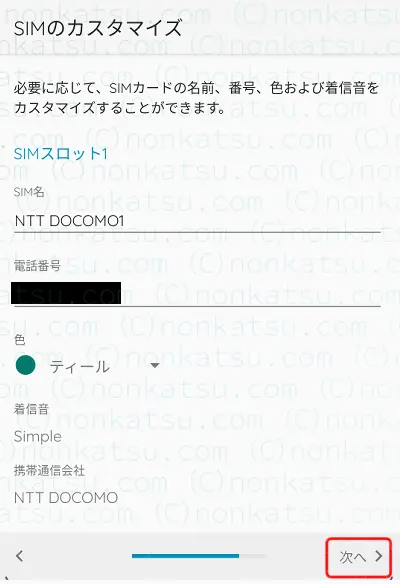
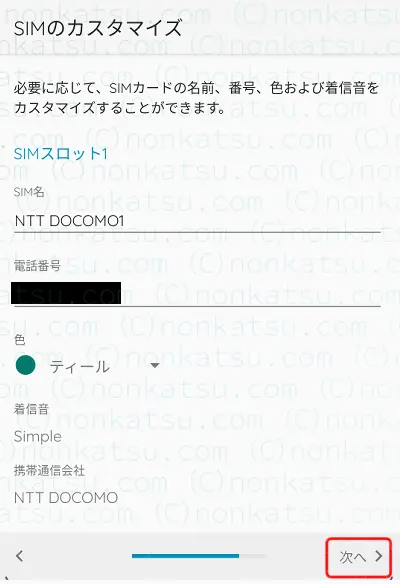
準備完了!の画面が表示されたら右下の「完了」をタップして設定を終了します。
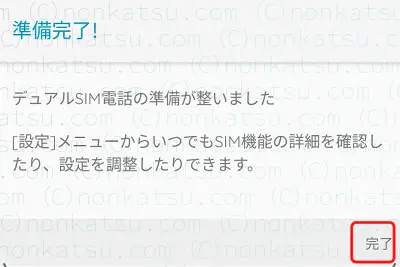
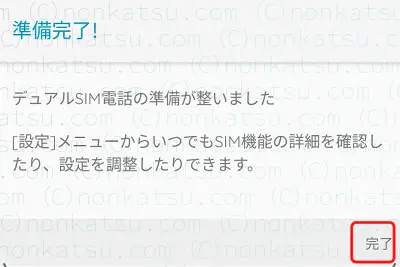



これでSIMの設定は終わりです。わたしはこの設定でSIMフリー端末にdocomo3G(FOMA)の電波が立ちました。
わたしはSIM2を全く使わないので、STEP9の設定の後SIM2を無効化しました。
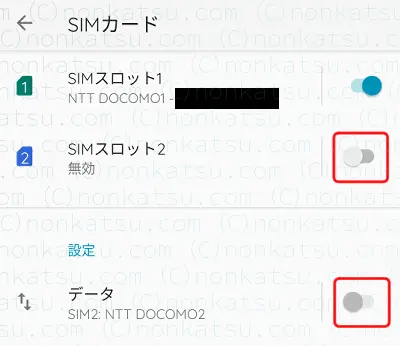
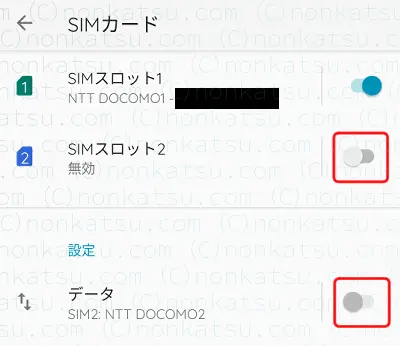



SIM2を無効化しても3Gの電波は立ったままです。
SIMフリー端末でdocomo3G(FOMA)の電波が立たないときに確認することは以上です。
ドコモの3Gサービスは2026年3月31日で終了
ドコモが3Gサービス(FOMA)を2026年3月31日(火)に終了すると発表しましたね。
わたしはサービス終了までFOMAを使う予定でいます。
2026年3月31日までの約4年で何回機種変更するか分からないけれど、初期設定で迷わないようにこの記事を書きました。



FOMAを愛用する同志の参考になったら嬉しいです。
ではまた!


